روشن نشدن وای فای لپ تاپ می تواند به دلایل متعددی رخ دهد و گاهی اوقات می تواند بسیار ناامید کننده باشد، به خصوص زمانی که به اینترنت نیاز فوری داریم. در این مقاله، به بررسی عمده ترین دلایلی که می توانند باعث بروز این مشکل شوند، می پردازیم و به صورت تخصصی روش های رفع مشکل روشن نشدن وای فای لپ تاپ را مورد بررسی قرار می دهیم.
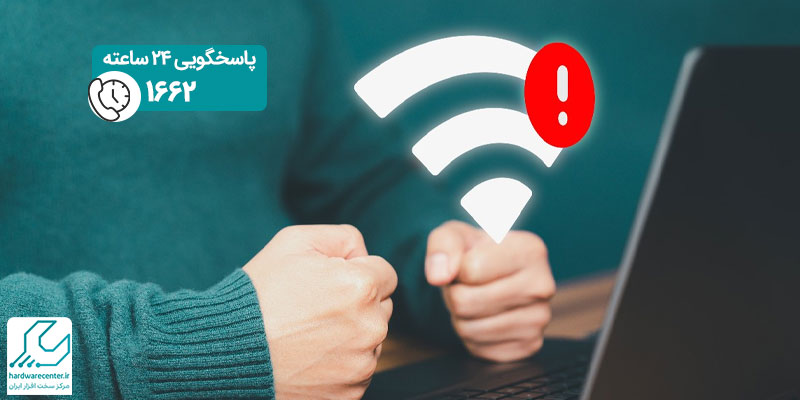
دلایل روشن نشدن وای فای لپ تاپ
1. مشکلات نرم افزاری
یکی از شایع ترین دلایل روشن نشدن وای فای، مشکلات مربوط به نرم افزار است. این می تواند شامل ناسازگاری درایورهای وای فای، خطاهای سیستم عامل، یا مشکلات مربوط به تنظیمات شبکه باشد. گاهی اوقات، به روزرسانی های سیستم عامل یا نصب برنامه های جدید می تواند باعث تداخل در تنظیمات وای فای شود.
2. مشکلات سخت افزاری
در برخی موارد، مشکلات سخت افزاری مانند خرابی آداپتور وای فای داخلی لپ تاپ یا مشکلات مربوط به سخت افزار مودم و روتر می توانند باعث روشن نشدن وای فای شوند. همچنین، اتصالات فیزیکی نامناسب یا خرابی در سیم کشی می تواند منجر به این مشکل شود.
در این مقاله با ما همراه باشید: اتصال اینترنت گوشی به لپ تاپ
3. تنظیمات نادرست
گاهی اوقات، تنظیمات نادرست در سیستم عامل می تواند باعث روشن نشدن وای فای شود. این می تواند شامل فعال بودن حالت پرواز، تنظیمات نادرست در مدیریت انرژی، یا تغییرات در تنظیمات شبکه باشد.
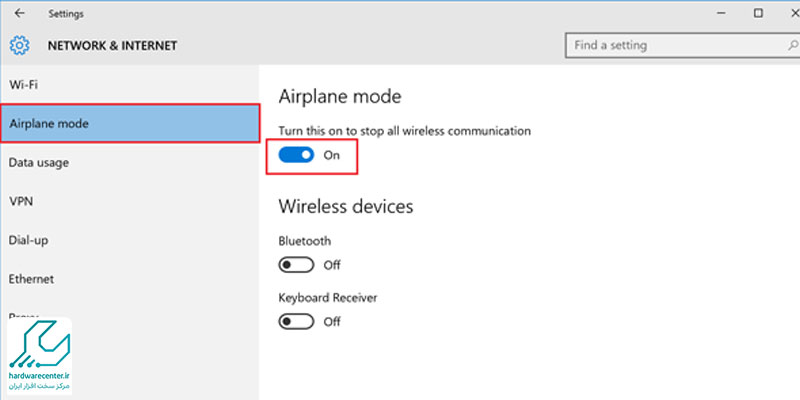
4. مشکلات مربوط به سرویس دهنده اینترنت
گاهی اوقات، مشکلات مربوط به سرویس دهنده اینترنت می تواند باعث روشن نشدن وای فای شود. این می تواند شامل قطعی های موقتی، مشکلات در سرورهای DHCP، یا مشکلات مربوط به تنظیمات DNS باشد.
5. وجود نرم افزارهای مخرب
نرم افزارهای مخرب یا ویروس ها می توانند باعث اختلال در عملکرد وای فای شوند. این نرم افزارها ممکن است تنظیمات شبکه را تغییر دهند یا ارتباطات شبکه را مسدود کنند.
6. مشکلات مربوط به تنظیمات مودم یا روتر
تنظیمات نادرست در مودم یا روتر نیز می تواند باعث روشن نشدن وای فای شود. این می تواند شامل تنظیمات اشتباه SSID، رمز عبور نادرست و یا مشکلات فرکانسی باشد. برای رفع مشکل روشن نشدن وای فای، ابتدا باید علت دقیق مشکل را شناسایی کرد. این می تواند شامل بررسی تنظیمات شبکه، به روزرسانی درایورها، اسکن برای نرما فزارهای مخرب و بررسی سخت افزار مودم و روتر باشد.
در صورتی که مشکل حل نشود، توصیه می شود که برای تعمیر دقیق تر و جلوگیری از آسیب بیشتر، از یک تکنسین متخصص کمک بگیرید. این راهکارها می توانند در بسیاری از موارد به حل مشکل کمک کنند، اما همیشه بهتر است که در صورت عدم اطمینان، از تجربه یک متخصص استفاده شود.
این مقاله را از دست ندهید: اتصال اینترنت گوشی به لپ تاپ
روش های رفع مشکل روشن نشدن وای فای لپ تاپ
روشن نشدن وای فای لپ تاپ می تواند به دلایل مختلفی رخ دهد و رفع این مشکل نیازمند شناسایی دقیق علت و انجام اقدامات مناسب است. در ادامه به بررسی روش های مختلفی که می توانند در رفع این مشکل موثر باشند، می پردازیم.
1. بررسی سخت افزار وای فای
ابتدا باید اطمینان حاصل کنید که سخت افزار وای فای لپ تاپ به درستی کار می کند. برخی از لپ تاپ ها دارای کلید فیزیکی برای روشن و خاموش کردن وای فای هستند که باید مطمئن شوید این کلید روی حالت روشن قرار دارد.

2. راه اندازی مجدد دستگاه ها
گاهی اوقات، یک راه اندازی مجدد ساده می تواند مشکل را حل کند. لپ تاپ و مودم یا روتر خود را خاموش و دوباره روشن کنید تا اتصالات دوباره برقرار شوند.
3. به روزرسانی یا بازنصب درایورها
درایورهای قدیمی یا فاسد می توانند باعث بروز مشکلات اتصال وای فای شوند. به روزرسانی یا بازنصب درایورهای وای فای می تواند مفید باشد.
4. استفاده از عیب یاب ویندوز
ویندوز ابزاری دارد که به شما کمک می کند تا مشکلات شبکه را شناسایی و رفع کنید. از این ابزار برای بررسی و رفع مشکلات اتصال استفاده کنید.
5. تنظیم مجدد تنظیمات شبکه
گاهی اوقات، تنظیم مجدد تنظیمات شبکه به حالت پیش فرض می تواند مشکلات اتصال را حل کند. این کار را می توانید از طریق تنظیمات شبکه ویندوز انجام دهید.
6. بررسی تنظیمات مودم یا روتر
مطمئن شوید که تنظیمات مودم یا روتر شما صحیح است و هیچ محدودیتی برای اتصال دستگاه های جدید وجود ندارد.
پیشنهاد دل سرویس: وصل نشدن تبلت به وای فای
7. بررسی مشکلات سرویس دهنده اینترنت
گاهی اوقات مشکل از سمت سرویس دهنده اینترنت است. با آن ها تماس بگیرید تا مطمئن شوید که مشکلی از سمت آن ها وجود ندارد.
8. اسکن برای نرم افزارهای مخرب
ویروس ها و بدافزارها می توانند باعث اختلال در اتصالات شبکه شوند. از یک برنامه ضد ویروس قابل اعتماد برای اسکن سیستم خود استفاده کنید.
9. تغییر تنظیمات پیشرفته
برخی تنظیمات پیشرفته مانند تغییر کانال وای فای یا تغییر باند فرکانس می تواند به بهبود اتصال کمک کند.
10. استفاده از دستورات CMD
دستوراتی مانند ipconfig /release, ipconfig /renew, ipconfig /flushdns می توانند در رفع مشکلات اتصال شبکه مفید باشند.
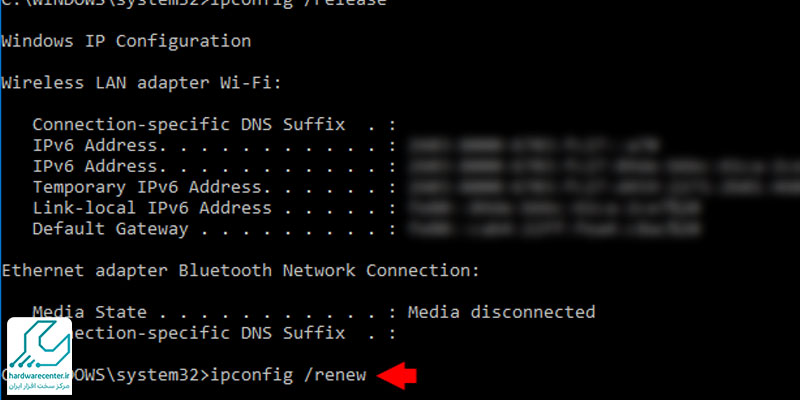
11. تغییر آدرس IP و فلاش کردن DNS
گاهی اوقات، تغییر دادن آدرس IP و پاک کردن کش DNS می تواند به حل مشکل کمک کند.
12. بررسی حالت پرواز
اطمینان حاصل کنید که حالت پرواز فعال نیست، زیرا این حالت تمام اتصالات بی سیم را خاموش می کند.
این آموزش را از دست ندهید: اتصال به اینترنت در ویندوز 11
13. بررسی محدودیت های نرم افزاری
برخی نرم افزارها ممکن است اتصالات شبکه را محدود کنند. بررسی کنید که هیچ برنامه ای اتصال وای فای را مسدود نکرده باشد. این روش ها می توانند در بسیاری از موارد به حل مشکل روشن نشدن وای فای لپ تاپ کمک کنند. با این حال، اگر پس از انجام این مراحل مشکل همچنان پابرجاست، توصیه می شود که از خدمات یک تکنسین متخصص استفاده کنید تا از تعمیر دقیق و جلوگیری از آسیب بیشتر اطمینان حاصل شود. همچنین شما می توانید جهت رفع این مشکل به صورت رایگان به مرکز گارانتی کننده مراجعه کنید.
